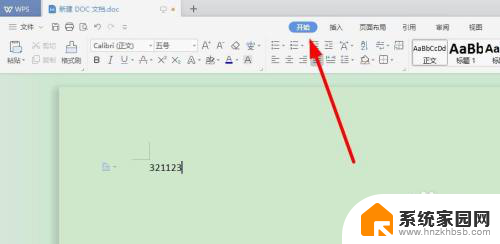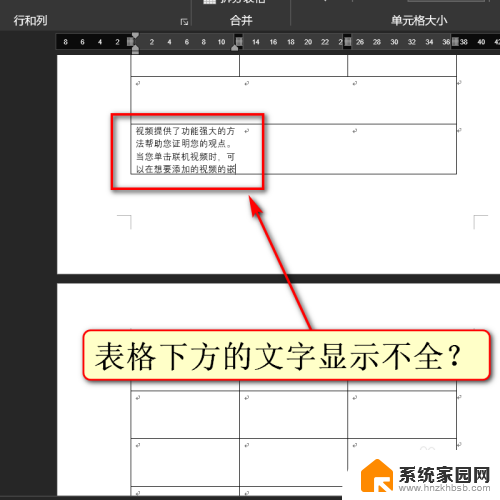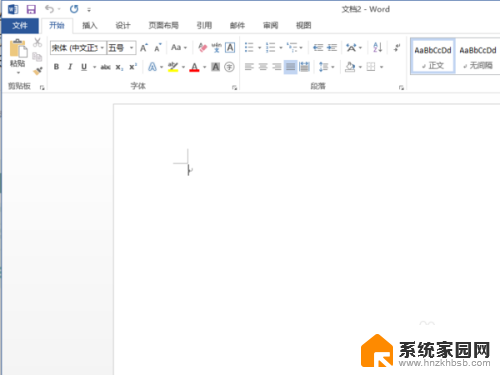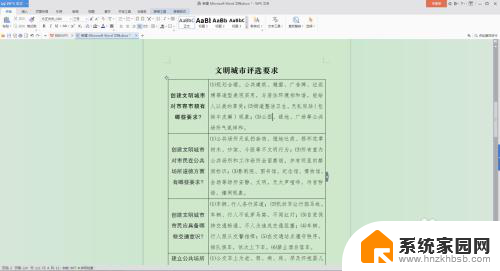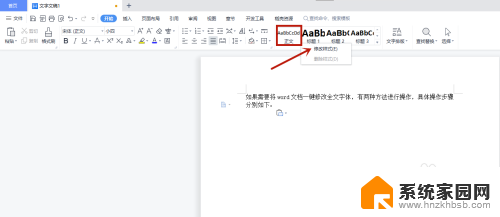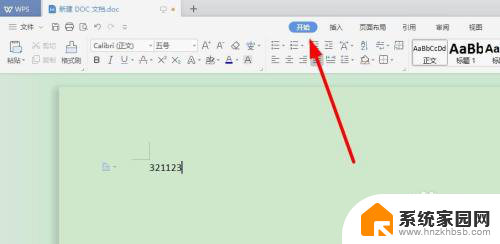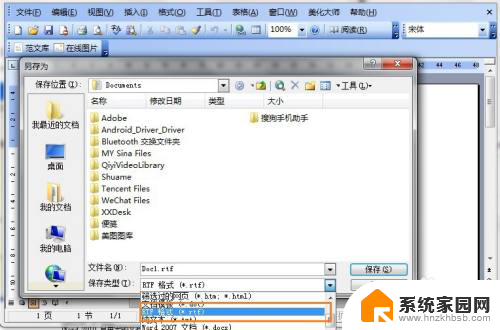word打印显示不全怎么调整 word文档打印格式错乱怎么调整
更新时间:2024-04-23 15:59:14作者:jiang
在日常工作和学习中,我们经常会遇到word打印显示不全或者文档打印格式错乱的情况,这可能会给我们的工作带来不便,影响我们的效率。我们需要学会如何调整word文档的打印格式,使其能够正常打印,显示完整的内容。调整word文档的打印格式并不复杂,只需要按照一定的步骤进行操作即可解决问题。接下来我们将介绍一些常见的调整方法,帮助大家解决这一问题。
步骤如下:
1.在WPS中打开word文档。
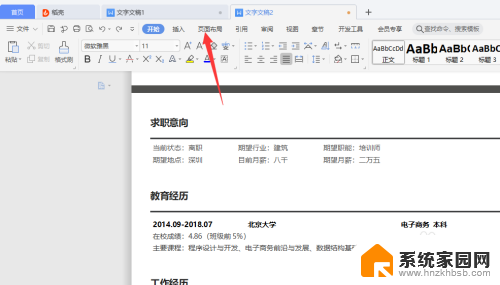
2.在页面布局中设置页边距上下左右。
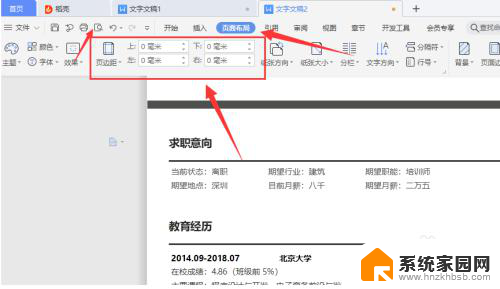
3.点击打印预览图标,在预览页面。点击更多设置。
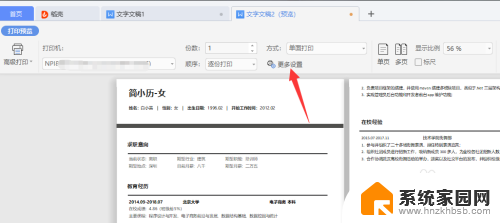
4.在打印页面,点击属性。
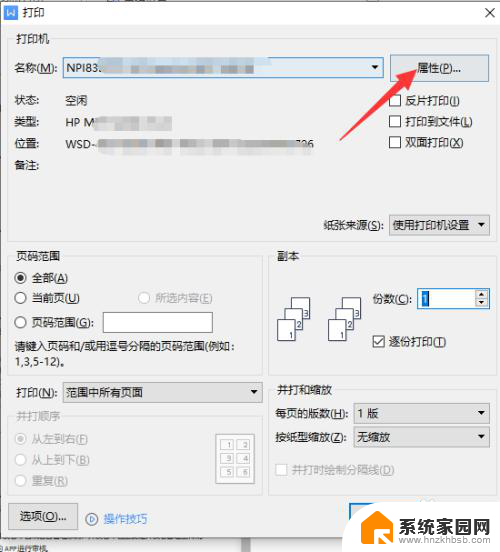
5.在属性的纸张页面中,设置输出尺寸百分比。点击确定然后打印。
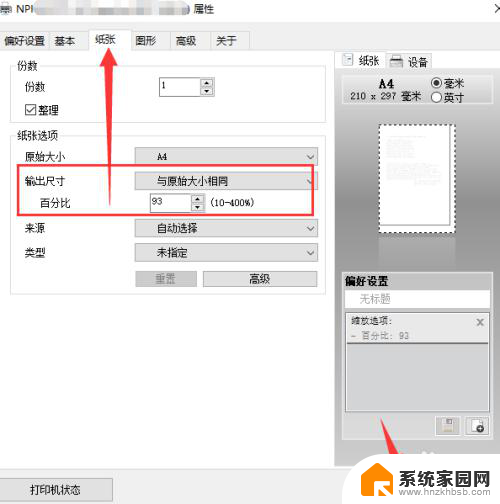
以上就是解决Word打印显示不全的全部内容,如果您需要,您可以根据我的步骤进行操作,希望对大家有所帮助。